Fájlok átvitele Windowsról iPhone-ra vagy iPadra

Kíváncsi arra, hogyan lehet fájlokat átkonvertálni Windowsról iPhone vagy iPad készülékekre? Ez a lépésről lépésre útmutató segít Önnek ebben a feladatban.
Előfordulhat, hogy a Dropbox néha nem észleli az iPhone-jával nemrég készített fényképeket. Amikor ez megtörténik, a következő hibaüzenet jelenhet meg: „A Dropbox nem talált új fényképeket vagy videókat az iPhone készüléken”. Indítsa újra a telefont, és ha ez a gyors megoldás nem segít, kövesse az alábbi megoldásokat.
Csatlakoztassa iPhone-ját Mac számítógépéhez. Kattintson a Dropbox ikonra, és lépjen a Beállítások menübe .
Ezután válassza a Beállítások lehetőséget, és kattintson az Importálás fülre.
Törölje a jelet a Fényképek és videók kamerás feltöltésének engedélyezése jelölőnégyzetből . Tegye ezt, amíg az iPhone továbbra is csatlakoztatva van. Csukd be az ablakot.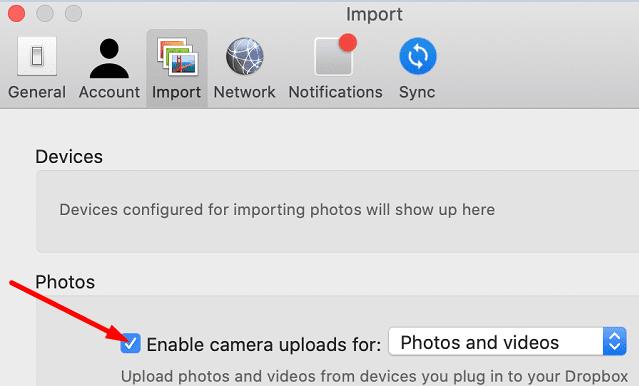
Ismételje meg ugyanazt a lépést háromszor vagy négyszer, és ellenőrizze az eredményeket.
Ezenkívül győződjön meg arról, hogy iPhone-ja látható az Eszközök alatt.
A kamerafeltöltés újbóli engedélyezésével minden eszközén visszaállítja a kamerafeltöltési beállításokat. Amikor legközelebb csatlakoztatja iPhone-ját, a Dropbox felkéri, hogy erősítse meg, hogy szeretne képeket importálni az eszközről.
Frissítse a Dropbox alkalmazást iPhone-on és Mac-en egyaránt.
Mac számítógépén lépjen a menütálcára (ahol a Dropbox ikon található, a WiFi mellett).
Válassza a fogaskerék ikont, lépjen a Beállítások elemre , majd válassza a Fiók lehetőséget .
Válassza a Dropbox leválasztása lehetőséget . Ezzel kijelentkeztet a fiókjából.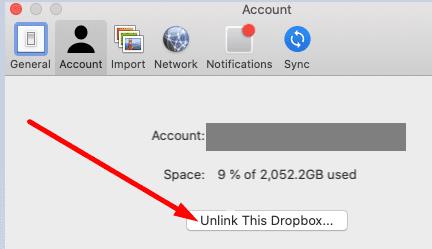
Jelentkezzen be újra, csatlakoztassa iPhone-ját, és ellenőrizze, hogy az eszköz most már megtalálja-e a legújabb fényképeket.
Ne feledje, hogy előfordulhat, hogy minden alkalommal le kell választania és újra csatlakoztatnia kell a Dropboxot, amikor új fényképeket kell feltöltenie. Lehet, hogy nem ez a legkényelmesebb megoldás, de sok felhasználó megerősítette, hogy működik.
Ha nem a legfrissebb iOS-verziót futtatja telefonján, lépjen a Beállítások elemre , válassza az Általános lehetőséget , koppintson a Szoftverfrissítés lehetőségre, és keressen frissítéseket. Győződjön meg arról, hogy iOS és macOS verziója is naprakész.
Ha a probléma továbbra is fennáll, és a Dropbox továbbra sem tudja észlelni és szinkronizálni az új fényképeket, távolítsa el az alkalmazást iPhone és Mac számítógépéről. Indítsa újra az eszközöket, telepítse újra a Dropboxot, és ellenőrizze, hogy észlel-e bármilyen fejlesztést.
Ha a Dropbox nem talál új fényképeket iPhone-ján, győződjön meg arról, hogy az iOS és a Dropbox alkalmazás legújabb verzióját használja. Ezenkívül állítsa vissza a kamera feltöltési beállításait, és szüntesse meg a Dropbox kapcsolatát. Reméljük, hogy az útmutató segítségével sikerült megoldani a problémát. Nyugodtan ossza meg visszajelzését az alábbi megjegyzésekben.
Kíváncsi arra, hogyan lehet fájlokat átkonvertálni Windowsról iPhone vagy iPad készülékekre? Ez a lépésről lépésre útmutató segít Önnek ebben a feladatban.
Elfogy a hely a Dropboxon? Tekintse meg ezeket a tippeket, hogy több szabad tárhelyhez juthasson.
Ha a Dropbox jelvény hiányzik az Office 365-ben, szüntesse meg a fiók és a számítógép kapcsolatát, majd kapcsolja vissza.
Belefáradt az alacsony tárhelyű e-mailek megszerzésébe a Dropboxon? Nézze meg, hogyan kapcsolhatja ki őket.
A Dropbox előnézeti problémáinak kijavításához győződjön meg arról, hogy a platform támogatja a fájltípust, és a megtekinteni kívánt fájl nincs jelszóval védve.
Ha a Dropox.com nem tud betölteni, frissítse böngészőjét, törölje a gyorsítótárat, tiltsa le az összes bővítményt, és nyisson meg egy új inkognitólapot.
Ha a Dropbox nem talál és nem tölt fel új fényképeket iPhone-járól, győződjön meg arról, hogy az iOS és a Dropbox alkalmazás legújabb verzióját használja.
Adjon Dropbox-fiókjának egy extra biztonsági réteget. Nézze meg, hogyan kapcsolhatja be a jelszózárat.
Mondd el a Dropboxnak, mit érzel. Tekintse meg, hogyan küldhet visszajelzést a szolgáltatásnak, és tudja meg, hogyan érzik magukat az ügyfelek.
Elköltöztél? Ebben az esetben nézze meg, hogyan használhat másik időzónát a Dropboxon.
Testreszabhatja munkatapasztalatát azáltal, hogy a Dropbox segítségével megnyitja a szükséges irodai alkalmazásokat a kívánt módon.
Ha a Dropbox mappa tevékenységével kapcsolatos e-mailek szükségtelenek, a következő lépéseket kell követnie a letiltásához.
A másokkal való együttműködéshez meg kell osztania a fájlokat. Nézze meg, hogyan kérhet fájlfeltöltést valakitől a Dropboxon.
Szeretné kihozni a legtöbbet a Dropboxból? Így kaphat hírlevelet az új funkciókról, hogy naprakész legyen.
Egyes Dropbox bejelentkezési értesítésekre nincs szükség. Így kapcsolhatja ki őket.
Ha nem tud linkeket létrehozni a Dropboxon, akkor fiókjában aktív megosztási tilalom érvénybe léphet. Törölje a böngésző gyorsítótárát, és ellenőrizze az eredményeket.
Tekintse meg, mennyi tárhely van a Dropbox-fiókjában, hogy megtudja, hány további fájlt tölthet fel. Íme, hogyan teheti ezt meg.
A dátumok szabványos írott szerkezete finom különbségeket mutat a világ kultúrái között. Ezek a különbségek félreértéseket okozhatnak, amikor
Ismerje meg, milyen alternatívák állnak rendelkezésére, ha nem tud e-mail mellékletet küldeni, mert a fájl túl nagy.
Tudja meg, hogyan jutott valaki Dropbox-fiókjába, és nézze meg, hogy mely eszközök és böngészők férnek hozzá az Ön fiókjához.
Az Apple jobban teljesít, mint a legtöbb cég az adatvédelem terén. De az iPhone összes alapértelmezett beállítása nem a felhasználó érdekeit szolgálja.
Ezzel a műveletgombbal bármikor felhívhatja a ChatGPT-t a telefonjáról. Íme egy útmutató a ChatGPT megnyitásához az iPhone-on található műveletgombbal.
Hogyan készíthetsz hosszú képernyőképet iPhone-on, könnyedén rögzítheted a teljes weboldalt. Az iPhone görgethető képernyőkép funkciója iOS 13 és iOS 14 rendszereken érhető el, és itt egy részletes útmutató arról, hogyan készíthetsz hosszú képernyőképet iPhone-on.
Az iCloud-jelszó módosításához többféleképpen is lehetőséged van. Az iCloud-jelszavadat megváltoztathatod a számítógépeden vagy a telefonodon egy támogatási alkalmazáson keresztül.
Amikor egy közösen készített albumot küldesz valaki másnak iPhone-on, az illetőnek bele kell egyeznie a csatlakozásba. Az iPhone-on többféleképpen is elfogadhatod az album megosztására vonatkozó meghívókat, az alábbiak szerint.
Mivel az AirPodsok kicsik és könnyűek, néha könnyű elveszíteni őket. A jó hír az, hogy mielőtt elkezdenéd szétszedni a házadat az elveszett fülhallgatód keresése közben, nyomon követheted őket az iPhone-oddal.
Tudtad, hogy attól függően, hogy az iPhone-od gyártási régiója hol készült, eltérések lehetnek a más országokban forgalmazott iPhone-okhoz képest?
Az iPhone-on a fordított képkeresés nagyon egyszerű, ha a készülék böngészőjét használhatja, vagy harmadik féltől származó alkalmazásokat is használhat további keresési lehetőségekért.
Ha gyakran kell kapcsolatba lépned valakivel, néhány egyszerű lépéssel beállíthatod a gyorshívást iPhone-odon.
Az iPhone képernyőjének vízszintes elforgatása segít filmeket vagy Netflixet nézni, PDF-eket megtekinteni, játékokat játszani... kényelmesebben és jobb felhasználói élményben részesülni.




























